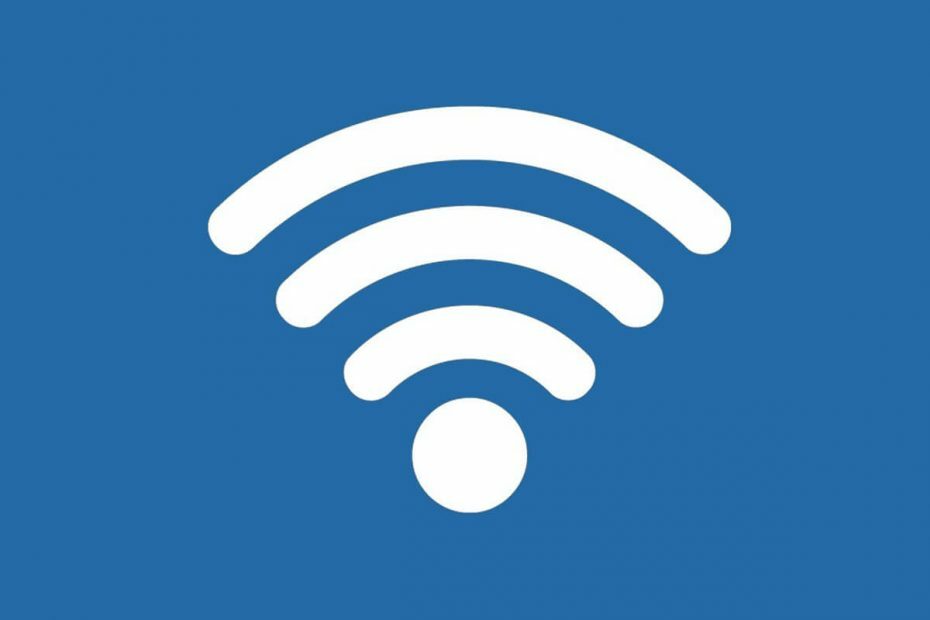- Aby objąć całą przestrzeń i uniknąć problemów z łącznością, zdecydowanie potrzebujesz najlepszego oprogramowania wzmacniacza Wi-Fi.
- Jeden z poniższych programów pomaga rozszerzyć sieć dzięki zintegrowanemu oprogramowaniu Hotspot MAX.
- Inna opcja narzędzia zawiera standardowe hasło WPA2 PSK do zabezpieczenia sieci.
- Zapewniamy również bezpłatne oprogramowanie, które może łatwo zmienić komputer z systemem Windows 10 w bezprzewodowy hotspot Wi-Fi.

Gdy sygnał Wi-Fi nie jest wystarczająco silny, aby pokryć całą przestrzeń, możesz odczuwać irytujące problemy z łącznością. Musisz więc znaleźć sposób na zwiększenie mocy routera, ponieważ w przeciwnym razie nie będziesz w stanie prawidłowo korzystać z sieci.
Cóż, istnieje kilka sposobów rozwiązania tego problemu: niektóre będą sugerować kupowanie Sprzętowe wzmacniacze Wi-Fi podczas gdy inne są alternatywami oprogramowania, których można używać na komputerze z systemem Windows 10.
W tym artykule wymienimy 3 najlepsze oprogramowanie wzmacniacza Wi-Firozwiązania
dostępne dla Windows 10. Dzięki tym opcjom oprogramowania będziesz mógł używać komputera, notebooka lub laptopa jako wzmacniacz bezprzewodowy.Dzięki temu w końcu będziesz mógł przedłużyć sygnał Wi-Fi bezpośrednio ze swojego urządzenia, bez konieczności kupowania innego produktu sprzętowego.
Jakie są najlepsze narzędzia wzmacniacza Wi-Fi dla systemu Windows 10?
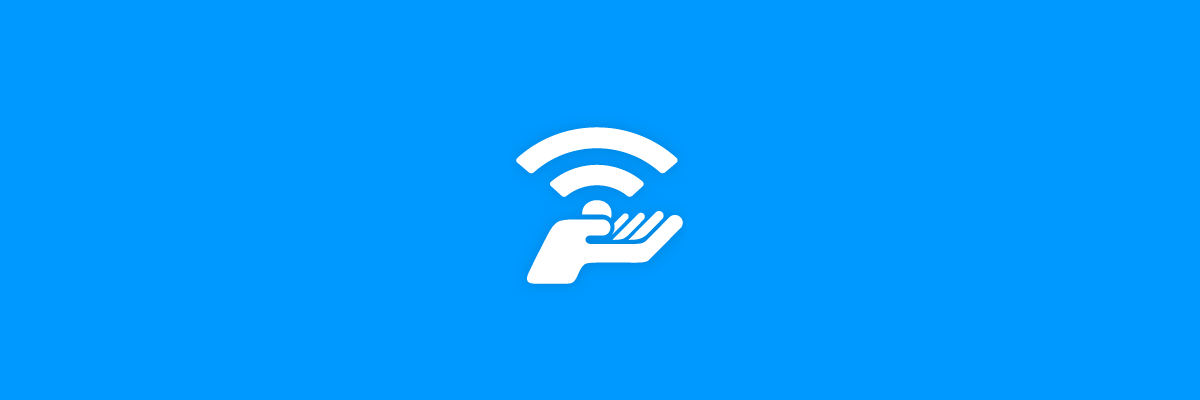
Połącz to być może najlepsze oprogramowanie, które można wykorzystać jako rozwiązanie wzmacniacza Wi-Fi. Program oferuje intuicyjny interfejs użytkownika, można go łatwo i szybko zainstalować na platformie Windows 10 i jest wyposażony w różne przydatne funkcje.
Jest to wirtualny router dostępny w 9 językach, który zawiera wbudowany Ad Blocker, za pomocą którego można dodawać Unicode i Emoji w nazwie hotspotu, co może łatwo rozszerzyć sieć dzięki zintegrowanemu Hotspot MAX oprogramowanie.
Wersja premium oprogramowania jest dostępna w trzech pakietach i działa tylko na urządzeniach z systemem Windows. Dwa z nich zapewnią ci dożywotni plan z automatycznymi aktualizacjami do nowszych wersji po wydaniu.
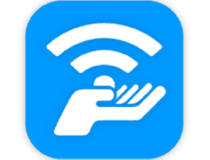
Połącz hotspot
Rozszerz sygnał Wi-Fi i stwórz niezawodne i stabilne połączenie sieciowe dla całego domu.
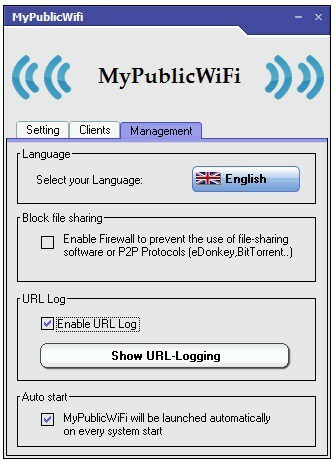
MojePubliczneWiFi to bezpłatne oprogramowanie, które może łatwo zmienić komputer z systemem Windows 10 w bezprzewodowy punkt dostępu Wi-Fi. MyPublicWiFi jest świetne, jeśli jesteś zawsze w ruchu – na przykład możesz udostępniać sieć bezprzewodową w pokojach hotelowych, gdzie opłaty za Internet mogą być naliczane na urządzenie.
Oprogramowanie zabezpiecza również Twoją sieć, ponieważ możesz ograniczyć niektóre usługi internetowe, takie jak aplikacje do udostępniania plików, a także możesz rejestrować i śledzić odwiedzane adresy URL bezpośrednio w wirtualnym punkcie dostępowym Wi-Fi.
Program można łatwo zainstalować na dowolnym systemie Windows 10. Następnie możesz dostosować jego wbudowane ustawienia za pomocą intuicyjnego interfejsu – nie martw się, będziesz mógł ustawić wszystko zgodnie z wymaganiami, nawet jeśli jesteś nowicjuszem.
⇒ Pobierz MyPublicWiFi
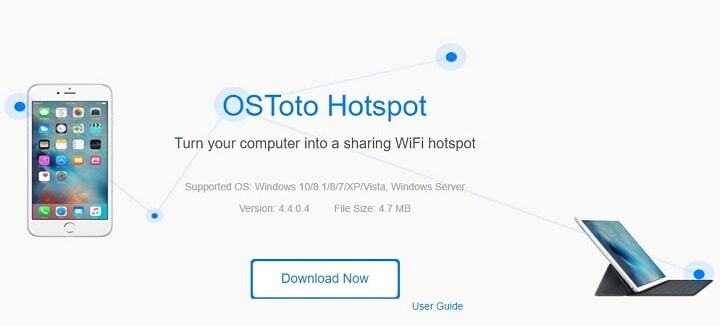
OSToto to kolejne bezpłatne narzędzie do tworzenia hotspotów Wi-Fi dostępne dla systemu Windows 10. Wśród funkcji hotspotu oferuje również rozwiązanie wzmacniaka do rozszerzenia sieci bezprzewodowej. Program posiada standardowe hasło WPA2 PSK, dzięki któremu można zabezpieczyć swoje sieci, jest lekki i powinien działać płynnie nawet na konfiguracjach sprzętowych niskiego zasięgu.
Program może służyć jako nadajnik bezprzewodowy nawet wtedy, gdy nie można korzystać z routera bezprzewodowego (w takim przypadku konieczne będzie nawiązanie połączenia kablowego).
Brakuje jednak niektórych funkcji bezpieczeństwa, takich jak zapora i śledzenie adresów URL, ale jest to szybkie rozwiązanie przedłużacza Wi-Fi za jednym kliknięciem, które może być używany w systemie Windows 10 bez większego wysiłku – jego interfejs użytkownika jest niezwykle łatwy w obsłudze nawet przez niedoświadczonego dłoń.
⇒ Pobierz OSToto
Wbudowany przedłużacz Wi-Fi w systemie Windows 10

System Windows 10 ma wbudowany przedłużacz Wi-Fi, z którego można korzystać również za darmo. Jednak w tym przypadku system operacyjny utworzy nową sieć, inną niż istniejąca.
Innymi słowy, w przypadku niektórych urządzeń będziesz musiał połączyć się z siecią routera, podczas gdy w przypadku innych będziesz musiał połączyć się z nowo utworzoną siecią bezprzewodową Windows.
Możesz włączyć tę funkcję systemu Windows 10, włączając i konfigurując funkcję mobilnego punktu aktywnego:
- wciśnij Wygraj+I skróty klawiszowe.
- Kliknij Sieć i Internet.
- Następnie wybierz Mobilny punkt dostępu – z lewego panelu okna głównego.
- Następnie „Udostępnij moje połączenie internetowe innym urządzeniom’ opcja musi być włączona.
- Teraz kliknij Edytuj i ustaw nową nazwę sieci i hasło dla tej nowej sieci.
- Zapisz zmiany.
Oczywiście, jeśli chcesz korzystać ze specjalistycznego wzmacniacza Wi-Fi, zalecamy zakup wzmacniacza sprzętowego. W ten sposób możesz uzyskać najlepsze wyniki – programy będą działać dobrze, ale jeśli naprawdę chcesz cały czas przedłużać sygnał Wi-Fi, wtedy rozwiązanie sprzętowe jest bardziej zalecane (po zamknięciu komputera oprogramowanie repeatera zostanie wyłączone, więc sygnał zostanie utracony jeszcze raz).
Omówione powyżej rozwiązania mogą pomóc w inteligentnym zarządzaniu różnymi sytuacjami, gdy ciągle przemieszczasz się z jednego miejsca do drugiego i gdy potrzebujesz szybkiej i taniej alternatywy internetowej.
Jeśli testowałeś inne podobne programy, możesz podzielić się z nami swoimi doświadczeniami i spostrzeżeniami oraz z naszymi czytelnikami za pośrednictwem pola komentarzy poniżej - później odpowiednio zaktualizujemy tę recenzję.
Często Zadawane Pytania
Przedłużacze Wi-Fi nie spowalniają szybkości Internetu. W rzeczywistości zaleca się, aby wzmocnij swoje połączenie zarówno pod względem łączności, jak i szybkości.
ZA Przedłużacz Wi-Fi po prostu rozszerza istniejące połączenie, podczas gdy repeater Wi-Fi replikuje istniejące połączenie, tworząc nowe.
Istnieje kilka sposobów, zaczynając od poprawianie kilku ustawień do zakupu dedykowanego oprogramowania.
![10+ najlepszych adapterów Wi-Fi dla systemu Windows 10 [Przewodnik 2021]](/f/65eb42ea1675162b561aad1a18da387b.jpg?width=300&height=460)